1、单击“工具”菜单中的“自定义”命令。
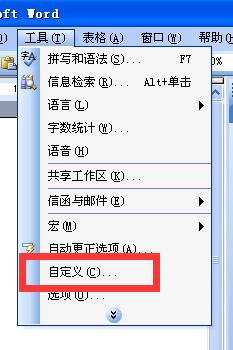
2、单击“工具栏”选项卡。
3、单击“新建”按钮。
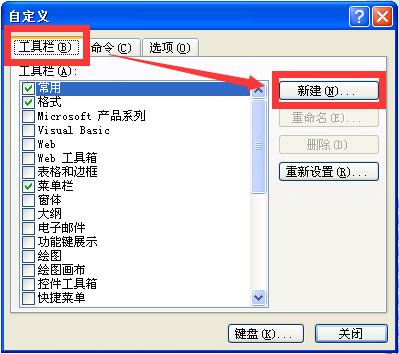
4、在“工具栏名称”框中,键入所需的名称,再单击“确定”。

5、单击“命令”选项卡。
6、请执行下列操作之一:
将按钮添加到工具栏
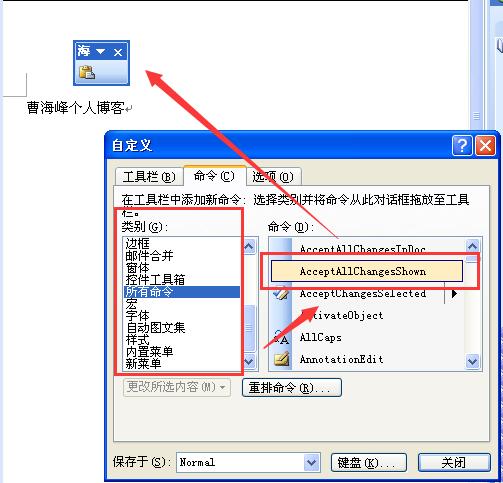
单击“命令”选项卡,在“类别”框中的一种类别。
将所需的命令从“命令”框中拖动到显示的工具栏上。
将内置菜单添加到工具栏
在“类别”框中,单击“内置菜单”。
将所需的菜单从“命令”框中拖动到显示的工具栏上。
7、添加完所需的全部按钮和菜单后,单击“关闭”。
转载请注明: 启动与设置 » 辅助功能 » Word创建自定义工具栏